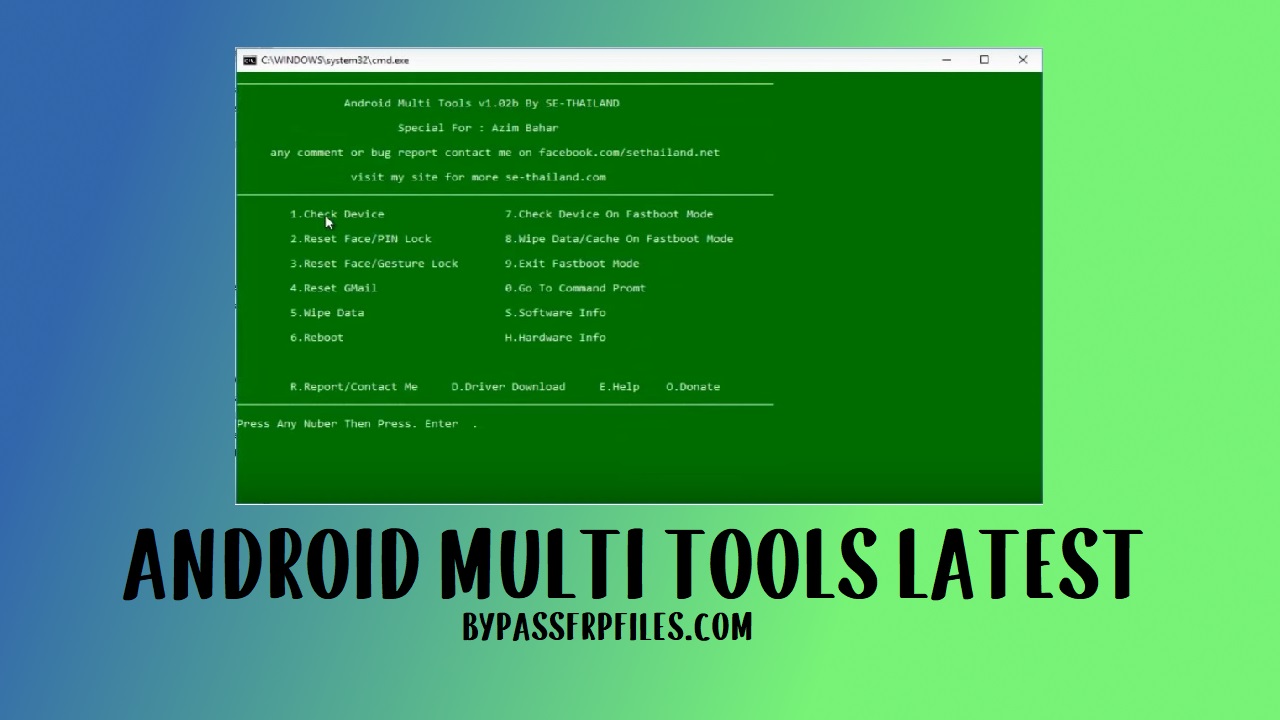Android Multi Tools v1.2b عبارة عن أداة مجانية بسيطة لإعادة تعيين إعدادات المصنع لنظام Android تم تطويرها خصيصًا لتبسيط عملية فتح قفل النمط بكلمة المرور وإعادة ضبط المصنع، FRP تجاوز، مسح ذاكرة التخزين المؤقت للبيانات، من جميع أجهزة Android من خلال ADB و Fastboot واسطة.
قفل نمطي (قفل الشاشة) هي ميزة مدمجة لحماية البيانات لجميع الهواتف الذكية التي تعمل بنظام Android في الوقت الحاضر، وهي تحمي الهواتف من الوصول غير المصرح به. لكننا نستمر في تغيير دبابيس كلمة المرور باستمرار لضمان الأمان، ومن الطبيعي أن ننسى ذلك.
تساعد أدوات Android Multi-Tools v1.2b لنظام التشغيل Windows المستخدمين على فتح قفل النمط بكلمة المرور، إعادة تعيين مصنع، تجاوز FRP، مسح ذاكرة التخزين المؤقت للبيانات من خلال وضع ADB و Fastboot بسهولة. لذا قم بتنزيل Android Multi Tools v1.02b لأجهزة الكمبيوتر التي تعمل بنظام التشغيل Windows 11 و10 و8 و7 من الرابط أدناه وحل مشكلتك.
اقرأ المزيد: TF Kirin Tool V2 قم بتنزيل أحدث أدوات Huawei AIO
تنزيل برنامج تشغيل Android Multi Tools V1.2b أحدث إصدار مجانًا
أشارك هنا رابط تنزيل الإصدار الأحدث من برنامج التشغيل Android Multi Tools v1.2b مجانًا. نحن نشارك أيضًا الرابط للتنزيل برامج تشغيل ADB و Fastboot من الروابط أدناه.
| اسم الملف | أدوات أندرويد المتعددة V1.02b |
| حجم | 10MB |
| المطور | عظيم بهار |
| حقوق الملكية الفكرية | مجانًا |
| Publisher | Bypassfrpfiles.com |
| ويندوز إكس بي، فيستا، وين 7، وين 8، وين 10 (جميع الإصدارات) | |
| تحميل | انقر هنا (ميجا) |
أدوات Android المتعددة سهلة الاستخدام للغاية. تحتاج إلى تثبيت برنامج تشغيل Android USB أولاً لاستخدام هذه الأداة بشكل صحيح. اتبع الطريقة أدناه بعناية لمعرفة كيفية استخدام هذه الأداة على جهاز الكمبيوتر الخاص بك.
| اسم الملف | Android_ADB_driver.zip |
| حجم | 8MB |
| تنزيل البرنامج المشغل | سائق USB |
كيف تعمل
- أولاً، قم بتنزيل Android Multi Tools v1.2b على جهاز الكمبيوتر الخاص بك.
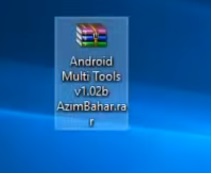
- ثم قم باستخراج الأداة باستخدام 7zip أو WinRAR.
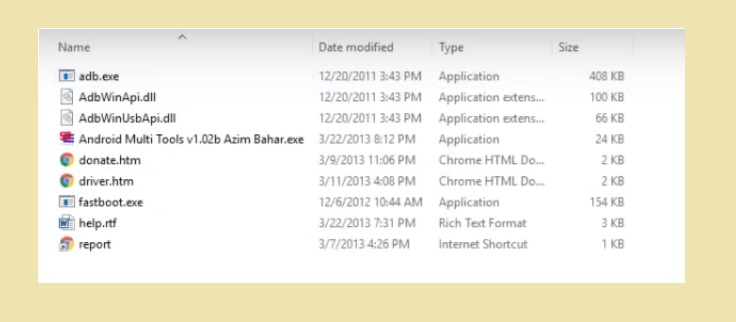
- بعد ذلك، افتح المجلد المستخرج ثم قم بتشغيل AndroidMultiools v1.02b.exe كمسؤول.
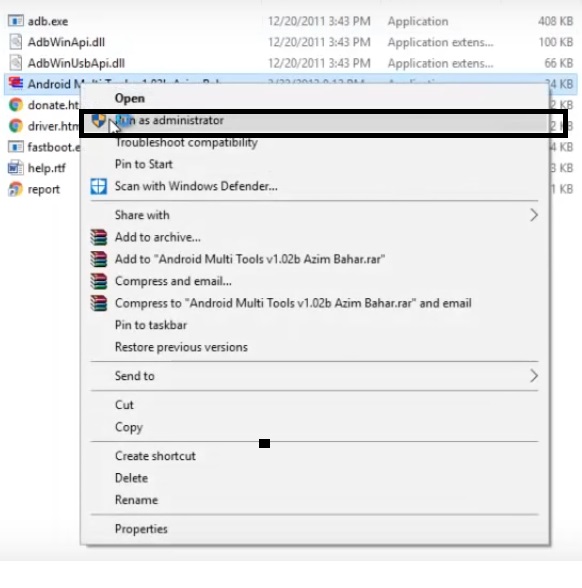
- أنت الآن بحاجة إلى تمكين وضع تصحيح أخطاء USB على جهازك.
- أو قم بتوصيل جهازك في وضع Fastboot أو Bootloder.
- ثم قم بتوصيل جهازك بالكمبيوتر.
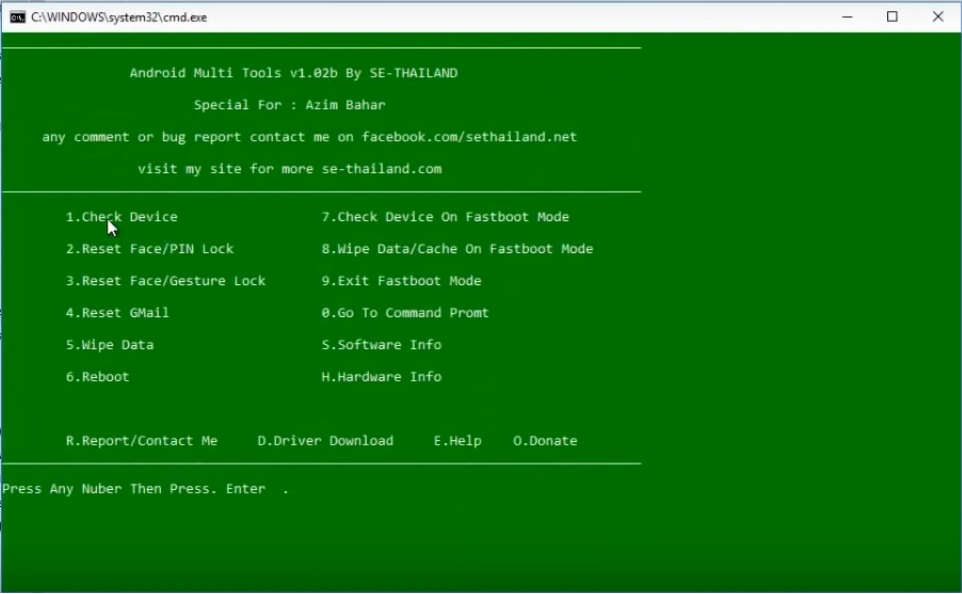
- اختر الآن الخيار الأول واضغط على زر الإدخال للتحقق من اتصال جهازك أم لا.
- وبعد ذلك يمكنك اختيار أي خيار من القائمة.
- مثال:- إذا كنت تريد إزالة قفل الشاشة في وضع التشغيل السريع، فاختر الخيار "8" واكتبه ثم اضغط على "إدخال".
- سيؤدي إلى مسح بيانات المستخدم من جهازك. للمزيد، يمكنك مشاهدة الفيديو التعليمي لمعرفة كيفية استخدام هذه الأداة بشكل صحيح.
- الوظائف:
- فحص الجهاز || تحقق من الجهاز في وضع Fastboot
- إعادة ضبط قفل الوجه/الرقم السري || مسح البيانات/ذاكرة التخزين المؤقت في وضع Fastboot
- إعادة ضبط قفل الوجه/الإيماءات || الخروج من وضع التشغيل السريع
- إعادة تعيين Gmail || انتقل إلى موجه الأوامر
- مسح البيانات || معلومات البرامج
- إعادة التشغيل || معلومات الأجهزة
- تقرير/اتصل بالمطور || تحميل برنامج التشغيل || مساعدة || تبرع المطور
- ببساطة، اختر الوظائف واضغط على Enter3
- هذا هو.
اقرأ أيضا:
أعتقد أنكم جميعًا وجدتم مقالة الاستخدام. ومع ذلك، إذا كنت لا تزال عالقًا أو لا تستطيع فهم أي شيء يتعلق بهذا الموضوع. يمكنك إخبارنا بذلك في قسم التعليقات أدناه. سأساعدك في أقرب وقت ممكن. إذا كان لديك أي استفسارات أو اقتراحات اكتب أدناه.